Imagine ter o poder de mudar o mundo no Minecraft. A capacidade de transformar cada bloco e até mesmo de alterar o plano de fundo da tela principal. Se você usou algum dos melhores pacotes de textura do Minecraft, você experimentou esse poder. Mas apenas de forma limitada. Os pacotes de textura do Minecraft são um recurso incrível para mudar completamente a aparência do seu jogo, mas as opções de personalização são limitadas ao que o criador decidir. Dito isso, se você deseja controle total sobre a aparência do Minecraft, pode criar seus próprios pacotes de textura para o Minecraft. Se isso parece interessante para você, veja como fazer um pacote de texturas do Minecraft.
Faça um pacote de texturas do Minecraft: explicado (2022)
Os pacotes de texturas são incríveis, eles permitem que você altere as texturas de tudo, de mobs a blocos e até líquidos, você pode fazer o seu Minecraft parece um jogo completamente diferente. Neste artigo, veremos como você pode criar seu próprio pacote de texturas do Minecraft. Além disso, também abordamos como você pode enviar e compartilhar esses pacotes com a comunidade. Alguns criadores de pacotes de textura realmente bons podem até ter o potencial de listar o pacote no mercado oficial e monetizá-lo.
O processo de criação de um pacote de texturas envolve várias etapas. Portanto, para simplificar, separamos nosso guia em várias seções. Você pode usar a tabela abaixo para explorar cada um deles com facilidade.
Observação: Você precisará do Minecraft Java ou Bedrock instalado para seguir este guia.
Índice
Como funciona um pacote de textura
Devido ao mundo simples e pixelado de Minecraft, uma textura no jogo nada mais é do que uma imagem embrulhada em um monte de cubos. Esses cubos se combinam para criar estruturas separadas, mobs e até itens no jogo. Como você pode esperar, se houver alguma alteração feita nessas texturas ou arquivos de imagem, as alterações serão refletidas dentro do seu mundo Minecraft.
Resolução de textura
A resolução padrão para essas texturas é 16 ×16 pixels. Mas os jogadores podem empurrá-los para 128 × 128 pixels. No entanto, essas texturas de alta qualidade podem não funcionar bem em todas as plataformas. Portanto, manter a resolução de 16 × 16 pixels ou 32 × 32 pixels é sua melhor aposta.
Criadores de pacotes de texturas
Passando para a criação, a maneira mais fácil de criar pacotes de texturas do Minecraft é usar um dos muitos criadores gratuitos. Vamos ver os melhores para cada plataforma.
Nova Skin Resource Pack Creator para usuários de PC
O criador de recursos da Nova skin é a ferramenta online mais completa e fácil para criar um pacote de texturas do Minecraft. Você obtém uma estrutura baseada em pastas em forma de árvore para encontrar as texturas de cada modelo no jogo. Além disso, possui um editor de pintura integrado que você pode usar para editar a textura sem sair do site. Mas se isso não for suficiente, permite que você vá além das texturas também.
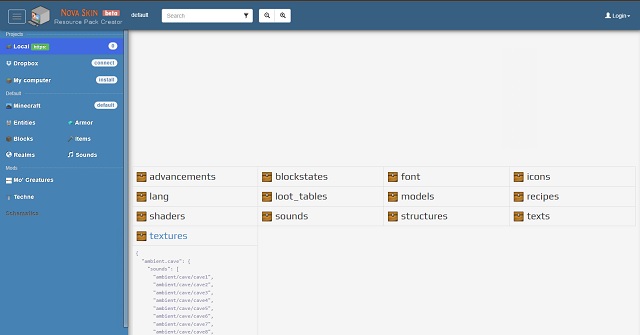
Nova skin também permite editar fonte, música, partículas e muito mais. Portanto, de muitas maneiras, é uma ferramenta on-line completa para criar um pacote de recursos completo em pouco tempo. Quando terminar, você pode salvar seu pacote de recursos na nuvem ou baixá-lo para o seu mundo Minecraft.
Experimente Nova Skin Resource Pack Creator
Criador de complementos para Minecraft PE no Android
Este aplicativo para Android é uma das ferramentas de Minecraft mais populares na loja de jogos e, pela nossa experiência, é tudo por boas razões. Como você pode esperar, ele tem um editor embutido que pode ser usado para pintar sobre texturas existentes no jogo. Mas se você não quiser fazer tudo manualmente, também pode escolher uma das muitas texturas no aplicativo e aplicá-las diretamente a itens específicos.
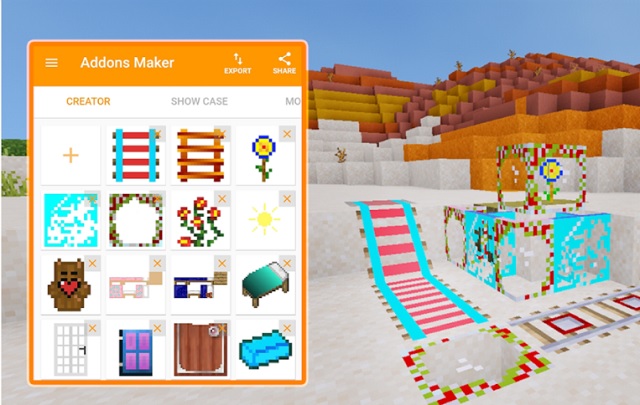
O aplicativo também permite adicionar estruturas, sons, árvores, biomas e novas receitas ao jogo. Levando os pacotes de textura um passo adiante, este aplicativo permite que você crie uma espécie de modpack para Minecraft PE. Mesmo com tanto poder, esse app tem uma grande desvantagem que são seus anúncios. Você pode fazer muito com o aplicativo se conseguir receber anúncios em quase todos os outros toques.
Baixar AddOns Maker para Android
Observação: em fevereiro de 2022, não havia nenhum aplicativo ou ferramenta confiável para iOS, iPad OS e usuários de console para criar textura pacotes. Eles têm que confiar no processo manual para fazer um pacote de texturas na edição Bedrock. Nós cobrimos isso mais tarde no guia.
Criar manualmente o pacote de texturas para a edição Java
Graças aos arquivos de jogo não criptografados, é muito fácil desbloquear os arquivos de textura do Minecraft e editá-los na edição Java. Ao contrário do que muitos de vocês podem esperar, você nem precisa baixar nada para fazer um pacote de texturas do Minecraft manualmente. Aqui está o que você precisa:
Minecraft JavaExtrator de arquivos zip como Windows ExplorerEditor de imagem básico como MS PaintEditor de texto como Bloco de notas
Se você usa Mac, Windows ou Linux; todos os aplicativos mencionados acima ou suas alternativas provavelmente estão presentes no seu dispositivo.
Extrair arquivos de textura do Minecraft
Os pacotes de textura são baseados em edições personalizadas e preferências pessoais. Assim, quando você souber quais alterações deseja fazer, siga estas etapas para editar as texturas do Minecraft:
1. Para começar, abra o diretório do jogo. > Se você não tiver definido como personalizado, cole este endereço – %appdata%\.minecraft\ na barra de endereços do Explorer ou na janela Executar para abrir o local padrão. Você pode acessar a janela Executar por meio do atalho de teclado do Windows 10 “Win + R”.
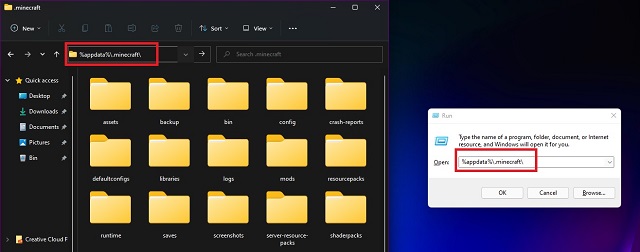
2. Em seguida, no diretório do Minecraft, abra a pasta”versions”. E dentro dele, abra a pasta com a versão mais recente do jogo. No momento, é Minecraft 1.18.1.
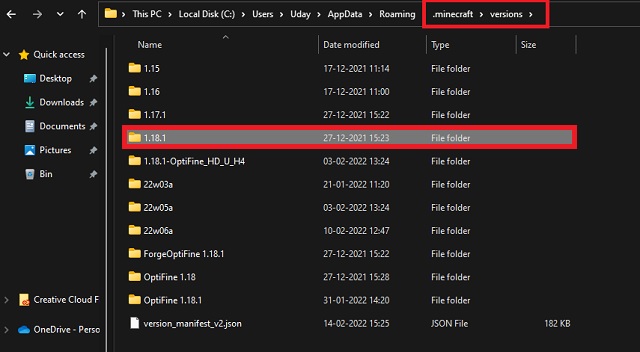
3. Na pasta da versão, copie (Ctrl +C) o arquivo Jar com o nome do número da versão do seu jogo. A menos que você tenha mods instalados, será o único arquivo com uma extensão de arquivo “.jar”.
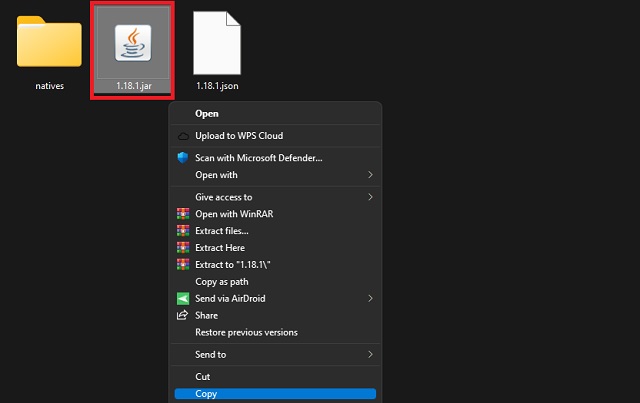
4. Em seguida, crie uma nova pasta dentro do diretório do Minecraft ou em qualquer lugar do seu PC e cole (Ctrl + V) o arquivo Jar lá. Pode ter qualquer nome.
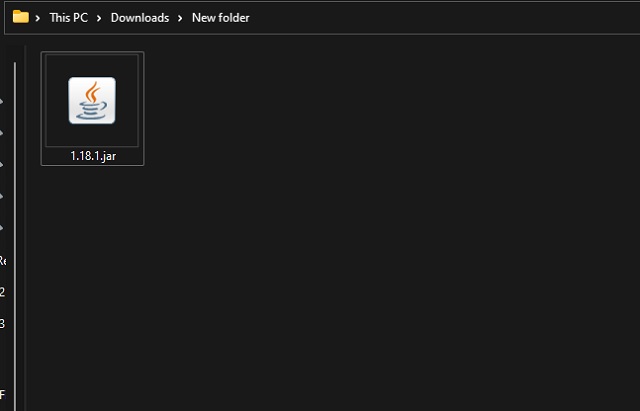
5. Agora, você precisa alterar a extensão do arquivo de “.jar” para “.zip” renomeando-a. Em seguida, extraia o arquivo clicando nele com o botão direito do mouse e escolhendo a “opção de extração”. Como alternativa, se você tiver o WinZip ou o WinRAR instalado, também poderá extrair diretamente esse arquivo Jar.
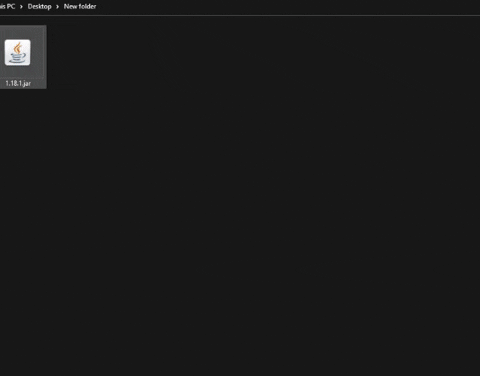
Editar texturas
Agora que temos tudo pronto, só precisamos editar os arquivos de textura para fazer um pacote de textura do Minecraft. Veja como proceder.
1. Primeiro, abra a pasta recém-extraída e acesse a pasta “texturas”. Você precisa abrir a pasta extraída, depois “assets” e, finalmente, a pasta “Minecraft” para alcançá-la.
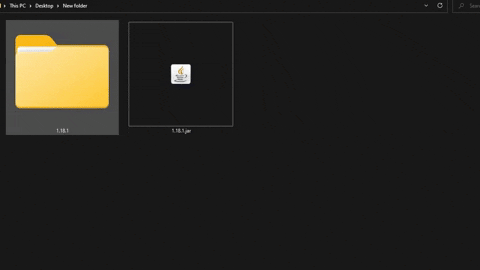
2. Dentro da pasta de texturas, você encontrará uma variedade de subpastas dividindo categoricamente as texturas do jogo. Todos os blocos de Minecraft que podem ser colocados estão na pasta “block”. Enquanto isso, os animais e mobs estão na pasta “entity”. Da mesma forma, você pode encontrar pastas para o ambiente, itens e muito mais. Escolha a categoria de textura que deseja editar e abra sua pasta.
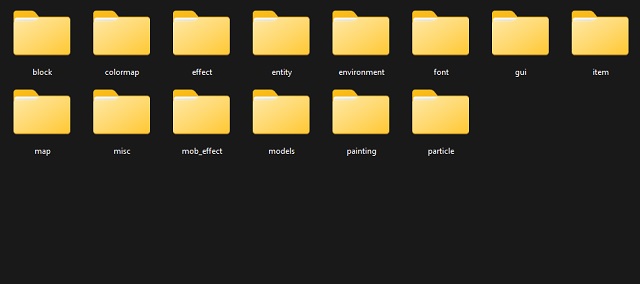
3. Dentro da pasta, encontre o arquivo de textura PNG que deseja editar e abra-o no paint usando a opção “abrir com”. Você também pode usar qualquer outro editor de imagens, mas o MS Paint é suficiente para fazer o trabalho. Alguns desses arquivos de textura podem estar em subpastas devido a um sistema de camadas.
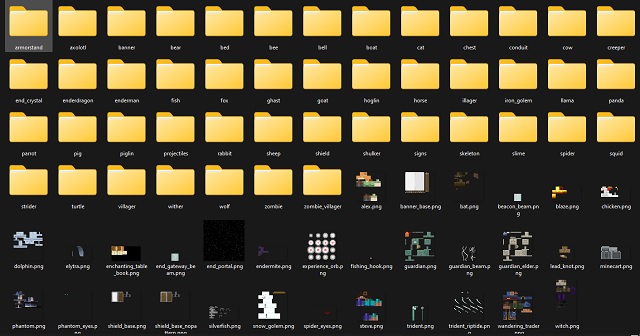
4. Em seguida, no seu editor de fotos, faça as edições que deseja sem e salve o arquivo como PNG no mesmo local com o mesmo nome de arquivo. Você pode repetir o processo até que todas as texturas desejadas sejam editadas.
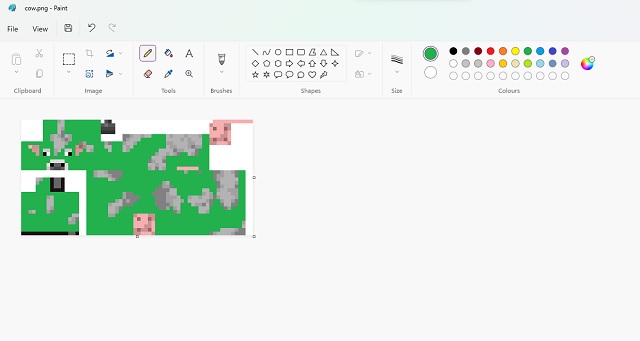
Criar arquivo MCMETA
1. Quando terminar de editar as texturas, volte para a pasta principal extraída que contém a subpasta “asset”. Em seguida, crie um novo arquivo de texto nele clicando com o botão direito do mouse e escolhendo a nova opção.
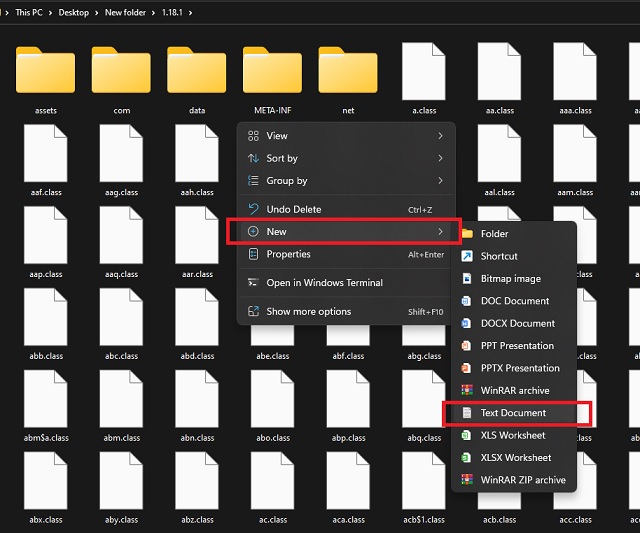
2. Em seguida, abra o arquivo de texto e cole o seguinte código nele:
{ “pack”: { “pack_format”: 7, “description”:”[Descrição personalizada para seu pacote de texturas]”} }
Você pode substituir a descrição pelo seu texto, mas evite usar símbolos especiais no mesmo. Quanto ao número do “formato do pacote”, você pode usar a tabela abaixo para encontrar o número apropriado para sua versão:
3. Finalmente, salve o arquivo usando a opção salvar como com o nome “pack.mcmeta“. Certifique-se de selecionar “todos os arquivos” na caixa suspensa “salvar como tipo”.
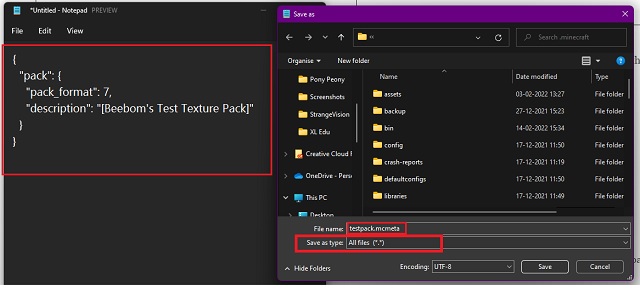
Salvar e instalar pacote de texturas
Uma vez que todas as texturas que você deseja alterar são editadas e o arquivo “.mcmeta” é salvo na pasta do pacote, é hora de fazer sua textura pacote utilizável no jogo.
1. Para criar um arquivo de pacote de textura, selecione os arquivos “assets” e “.mcdeta” simultaneamente pressionando a tecla “ctrl”. Em seguida, clique com o botão direito do mouse e escolha a opção “compactar para arquivo zip”. O nome do arquivo pode ser qualquer coisa.
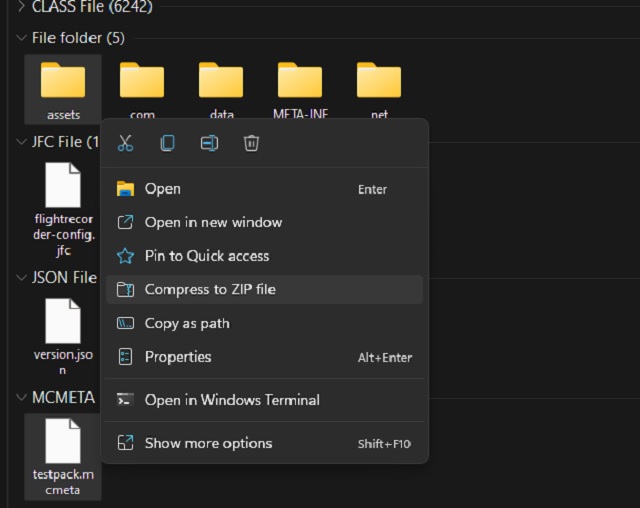
2. Agora, para usar este pacote de textura recém-criado, copie e cole o arquivo zip em um dos seguintes diretórios:
%AppData%\.minecraft\resourcepacks (Minecraft 1.16.1 e posterior) %AppData%\.minecraft\pacotes de textura (Minecraft 1.16 e anterior) 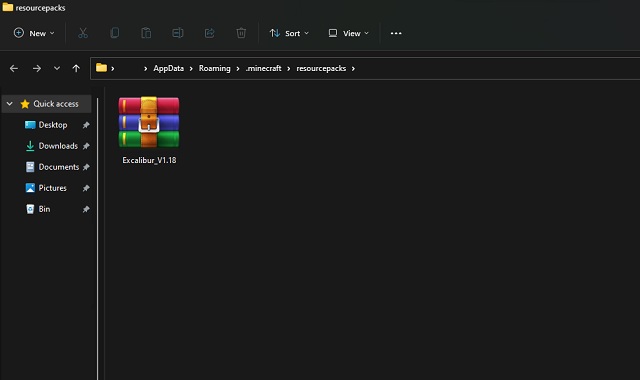
3. Em seguida, carregue o jogo e clique primeiro no botão”opções” na tela inicial e, em seguida, clique no botão”pacotes de recursos” nas opções.
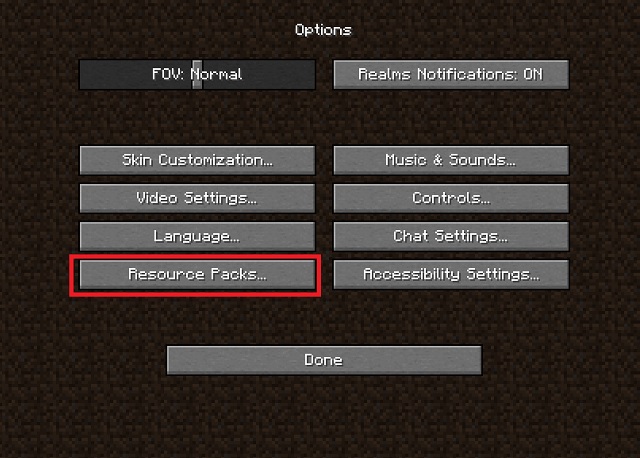
4. Por fim, clique no ícone do pacote de recursos para ativar seu pacote de texturas do Minecraft. Isso fará com que ele se mova da coluna do lado esquerdo para a coluna do lado direito.

5. Com seu pacote ativado, tudo o que resta a você fazer é carregar seu mundo Minecraft e procurar blocos, itens ou entidades que você alterou. Se você não encontrar os resultados desejados, acesse nossa seção de perguntas frequentes para obter uma solução.

Observação: temos um guia detalhado sobre como instalar pacotes de textura do Minecraft que você pode seguir se precisar de mais ajuda.
Criar pacotes de textura para Bedrock
Pacotes de textura ou recursos para a edição Bedrock funcionam de forma ligeiramente diferente da edição Java. No entanto, não há alterações em como você edita a textura em si. Vamos ver como.
Do que você precisa
Você só precisa dos seguintes itens para criar um complemento de textura ou pacote de recursos para a edição Bedrock:
Minecraft Bedrock
strong>(Xbox Gamepass edition também conta)Extrator de arquivos Zip como Windows ExplorerEditor de imagem básico como MS Paint (use GiMP, Paint 3D ou Photoshop se quiser adicionar transparência) Editor de texto como NotepadPacote de recursos Vanilla
Ao contrário da edição Java, você não pode extrair os arquivos de textura de dentro do jogo. Portanto, você deve baixar separadamente o pacote de recursos de baunilha usando este link.
Editar arquivos de textura
Depois de baixar o pacote de recursos vanilla, siga estas etapas para editar seu pacote de textura Bedrock:
1. Extraia o arquivo zip do pacote de recursos vanilla em uma nova pasta. Você pode usar qualquer software de gerenciamento de arquivos para extraí-lo. Se você estiver no Windows, clique com o botão direito do mouse no arquivo e escolha a opção “extrair tudo”.
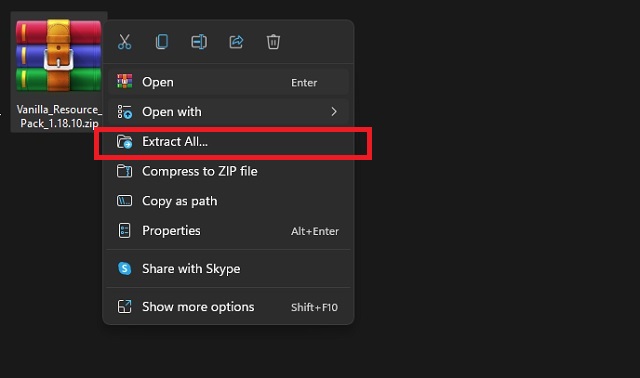
2. Em seguida, na pasta recém-extraída encontre a subpasta chamada “textures” e abra-a.
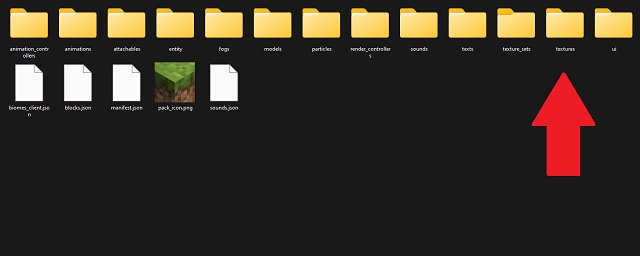
3. Na pasta “texturas”, você encontrará subpastas categoricamente divididas de texturas do Minecraft. Abra aquele cuja textura você deseja editar.
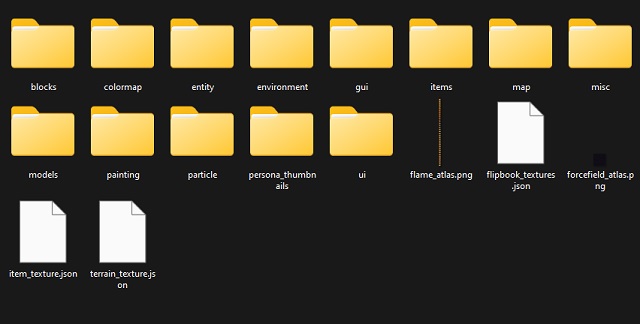
4. Em cada pasta categórica, há PNG, TGA ou subpastas com arquivos PNG e TGA para essa textura no jogo. Abra o arquivo PNG da textura no paint para editá-lo. Se você estiver editando um arquivo TGA, poderá usar o Adobe Photoshop ou o GiMP.
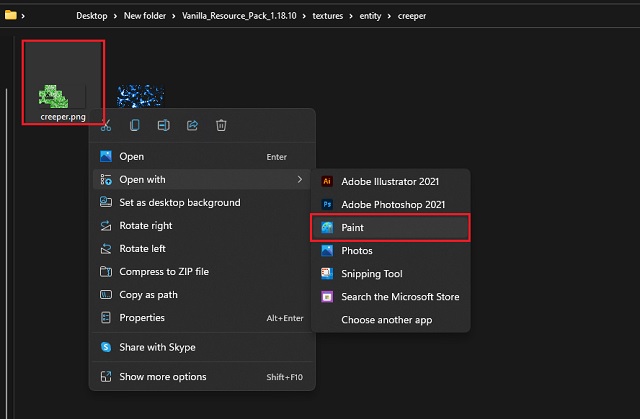
5. Faça as alterações desejadas na textura em seu editor de imagens e salve-a no mesmo local com o mesmo nome do arquivo original. Repita o processo para todas as texturas que deseja editar.
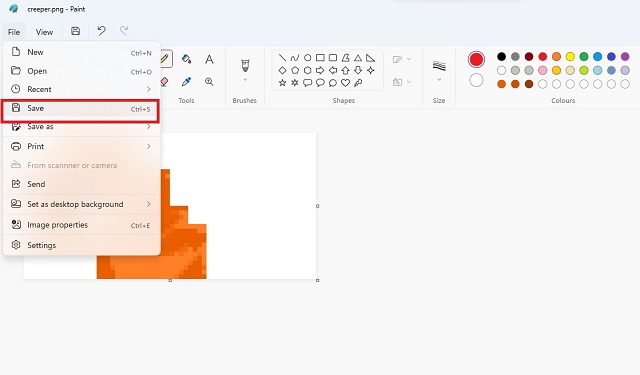
Prepare o arquivo JSON
Depois de concluir a edição, siga estas etapas para preparar o arquivo JSON do pacote de recursos. Este arquivo se comunica com o jogo e permite que nossas texturas externas substituam as texturas internas dos jogos.
1. Para preparar um arquivo JSON, precisamos de dois códigos UUID. Ele pode ser gerado usando esta ferramenta. Gere dois UUIDs exclusivos e anote-os para serem usados posteriormente. Certifique-se de gerar versão 1 UUIDs apenas usando a ferramenta vinculada.
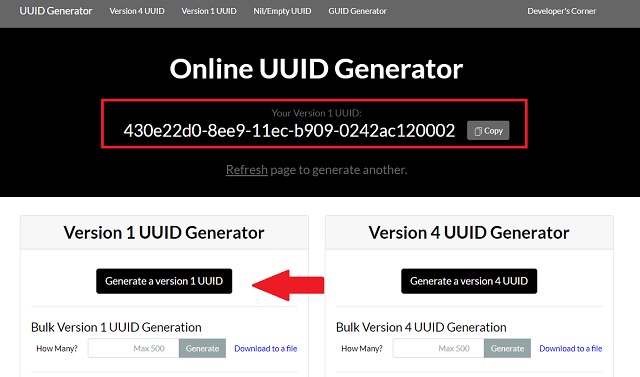
2. Em seguida, crie um novo arquivo de texto na pasta principal que continha a subpasta”texturas”anteriormente. Em seguida, abra-o usando o Bloco de Notas ou qualquer outro editor de texto básico.
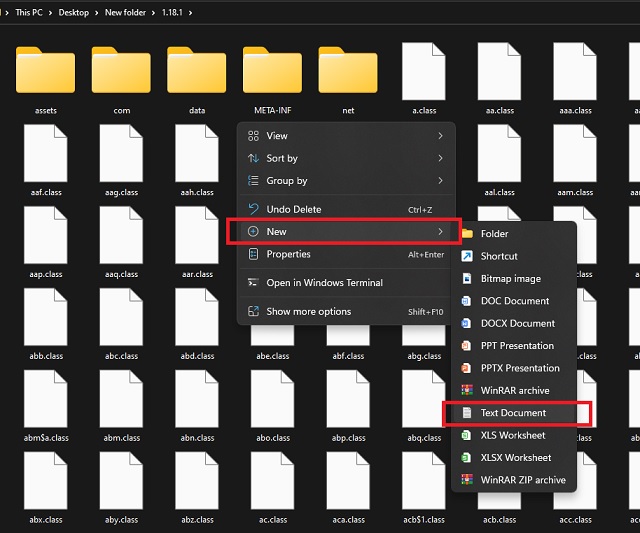
3. Cole o seguinte código em seu editor de texto:
{“format_version”: 2,”header”: {“description”:”Tutorial Resource Pack”,”name”:”Tutorial Resource Pack”,”uuid”:”dcf11606-8e52-11ec-b909-0242ac120002″,”version”: [1, 0, 0],”min_engine_version”: [1, 17, 30] },”modules”: [ {“description”:”Tutorial Resource Pack”,”type”:”resources”,”uuid”:”3f958580-8e53-11ec-b909-0242ac120002″,”version”: [1, 0, 0] } ] }
Você pode colocar qualquer texto na frente do nome e descrição do seu pacote de texturas em ambas as partes do código. Quanto ao UUID, cole os que você gerou anteriormente e certifique-se de não repetir o mesmo UUID em ambas as seções. Deixe o resto do código inalterado, pois um único símbolo adicional ou ausente pode tornar o arquivo inútil.
4. Por fim, salve o arquivo como “manifest.json“. Certifique-se de selecionar “todos os arquivos” na caixa suspensa “salvar como tipo”. Não se esqueça de verificar as linhas de código e evite usar caracteres especiais no nome do seu pacote ou em sua descrição.
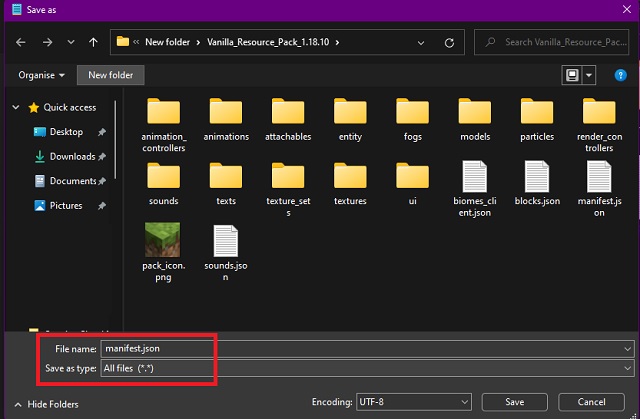
Instale e teste o pacote de texturas do Minecraft para Bedrock
Siga estas etapas para adicionar o pacote de texturas ao seu Minecraft Bedrock:
1. Primeiro, para tornar seu pacote próprio, renomeie a pasta “vanilla resource pack” extraída para o nome de sua escolha. Evite usar símbolos no nome da pasta.
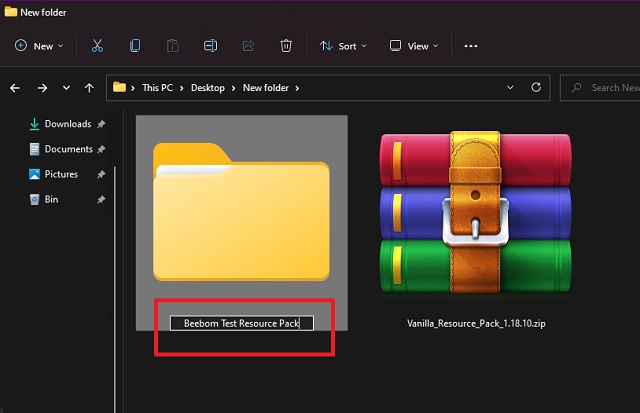
2. Abra a pasta”pacotes de recursos”do seu Minecraft Bedrock. Dependendo do seu dispositivo, o endereço da pasta no local de instalação padrão será semelhante ao seguinte:
No Windows 10 e 11:
%localappdata%\Packages\Microsoft.MinecraftUWP_8wekyb3d8bbwe\LocalState\games\com.mojang\resource_packs
No Android:
/storage/emulated/0/Android/data/com.mojang.minecraftpe/files/games/com.mojang/resource_packs
No iOS:
/files/on%20my%20iphone/minecraft/games/com.mojang/resource_packs
3. Em seguida, copie e cole a pasta do pacote de recursos na pasta”pacotes de recursos”do diretório do Minecraft. Certifique-se de que nenhum arquivo esteja faltando no seu pacote de recursos, especialmente os arquivos JSON e de textura.
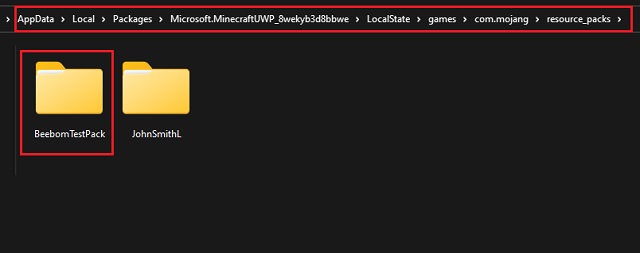
4. Por fim, abra seu Minecraft Bedrock e clique na guia”configurações” na tela inicial.
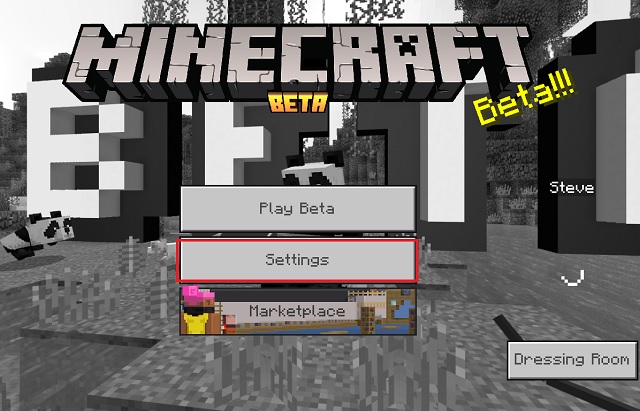
5. Nas configurações, clique no botão”recursos globais” no painel esquerdo.
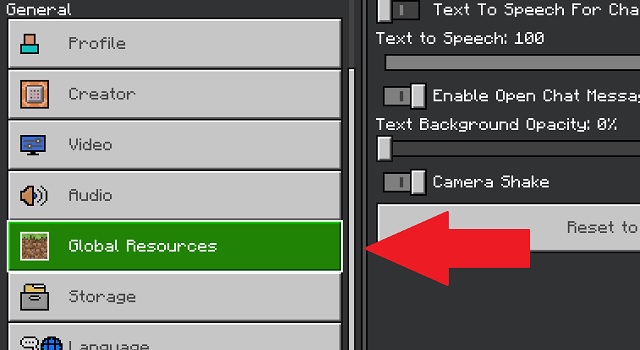
6. Aqui, você encontrará seu pacote de recursos na seção “meus pacotes” . Clique no pacote e depois no botão”ativar” para aplicá-lo.
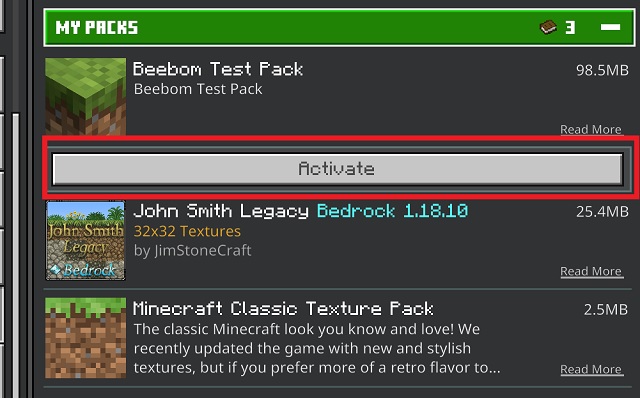
7. Em seguida, abra seu mundo Minecraft e encontre suas texturas editadas no jogo.
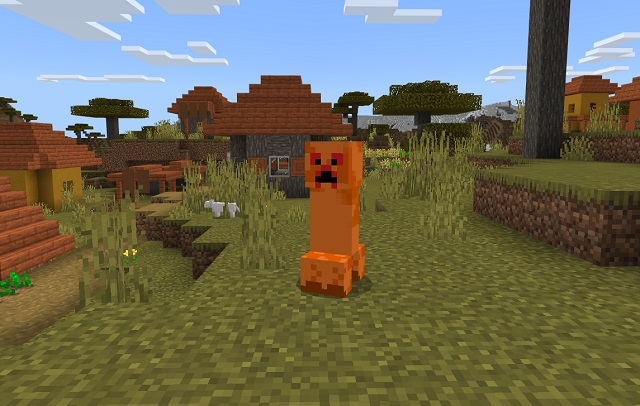
Distribua seu pacote de texturas do Minecraft
Parabéns! Neste ponto, você tem o poder de mudar completamente a aparência do seu mundo Minecraft. Agora você sabe como fazer um pacote de texturas do Minecraft e usá-lo corretamente em qualquer edição do jogo. O próximo passo óbvio é compartilhá-lo. Felizmente, é muito mais fácil do que editar uma textura.
Compartilhe o pacote para a edição Java
Os usuários da edição Java podem compartilhar diretamente o arquivo arquivado do pacote de recursos/texturas. Desde que o arquivo tenha uma “.zip” extensão de arquivo, qualquer usuário pode baixá-lo e instalá-lo em seu jogo. Embora eles devam usá-lo apenas na versão para a qual foi criado para evitar falhas.
Para distribuir seu pacote de texturas, você pode carregá-lo gratuitamente em qualquer um desses sites da comunidade:
Alternativamente, você também pode compartilhá-lo em um dos muitos servidores Discord para Minecraft.
Compartilhe para a Edição Bedrock
Ao contrário da edição Java, você não pode compartilhar a pasta do pacote de recursos diretamente com outros jogadores. No entanto, com apenas pequenos preparativos, você pode tornar o processo de instalação muito mais fácil para todos. Veja como proceder.
Criar arquivo MCPACK
Siga estas etapas para criar um arquivo MCPACK para seu pacote de recursos/textura:
1. Para começar, precisamos arquivar nossa pasta do pacote de texturas em um arquivo zip. Você pode fazer isso clicando com o botão direito do mouse e selecionando a opção “compactar para arquivo zip” no Windows. Como alternativa, você também pode usar software como WinZip, Winrar e muito mais na maioria das plataformas.
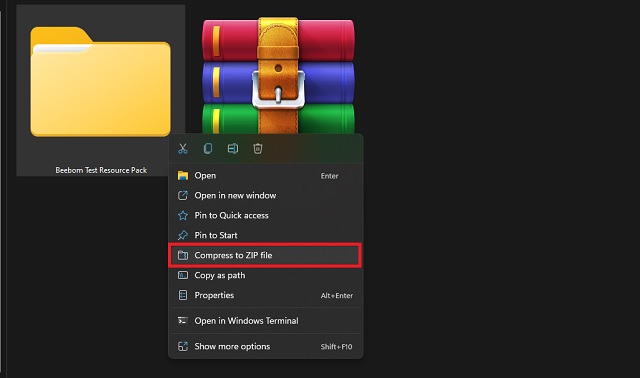
2. Agora, renomeie o arquivo para “nome do seu pacote.mcpack”. Você precisa substituir a extensão de arquivo “.zip” pela extensão de arquivo “.mcpack”. O ícone do pacote também mudará imediatamente para o ícone do Minecraft.
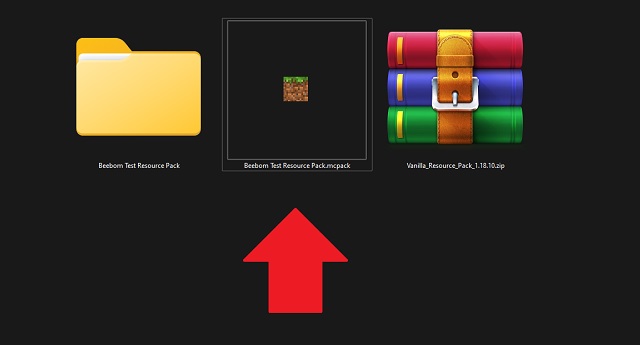
3. Qualquer jogador pode clicar duas vezes no arquivo MCPACK para adicionar imediatamente o pacote de textura ao seu Minecraft Bedrock. Isso torna a instalação e distribuição muito mais fácil e rápida. O processo de instalação leva apenas alguns minutos, e o jogo exibe uma notificação de”importação bem-sucedida” quando concluído.
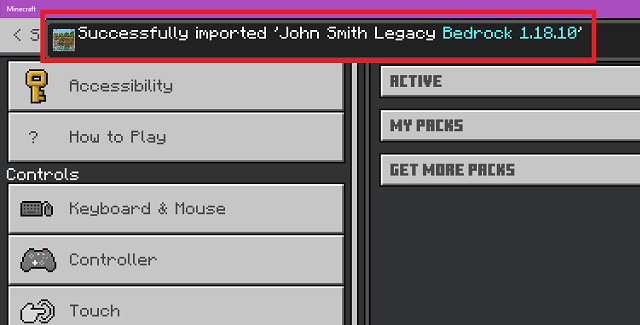
Programa de parceiros do Minecraft
O arquivo do pacote de texturas da edição Bedrock pode ser compartilhado nos mesmos sites da comunidade que a edição Java. Mas, os desenvolvedores também oferecem um espaço oficial para compartilhar e até vender seus pacotes de texturas. Sim, estamos falando do mercado oficial do Minecraft, disponível apenas na edição Bedrock.
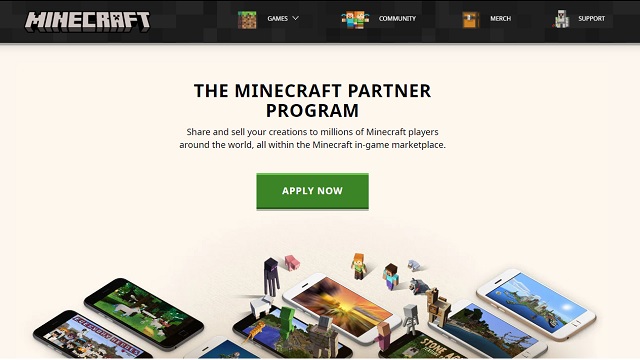
No entanto, o Minecraft permite que apenas alguns criadores enviem seu conteúdo no mercado. Para participar deste grupo exclusivo, você deve se inscrever no Microsoft ou Minecraft Programa de Parceiros usando este link. Tanto as empresas como os particulares podem registar-se utilizando o mesmo formulário de candidatura. Quanto aos critérios de seleção, os desenvolvedores verificam seu portfólio criativo que deve ter pacotes de texturas, skins ou complementos de amostra para o Minecraft Bedrock.
Ativar RTX para essas texturas
Por último, mas não menos importante, temos a popular mecânica de rastreamento de raios que pode levar seus pacotes de textura para o próximo nível. Lembre-se de que o RTX para Minecraft Bedrock só funciona com a edição Windows do jogo devido a restrições baseadas em plataforma. Quanto ao seu pacote de texturas, ele precisa ter texturas habilitadas para PBR para funcionar com ray tracing.


O processo real de ativação do PBR levará este guia a um segmento completamente diferente. Mas se você estiver interessado no mesmo, você pode usar a NVIDIA oficial guia para preparar seu pacote de texturas para o RTX do Minecraft.
Perguntas frequentes (FAQ)
Como ver a extensão do arquivo
No Windows, você pode ir para “opções de pasta ” procurando por eles no menu iniciar. Em seguida, você encontrará a opção “ocultar extensões de arquivo para tipos de arquivo conhecidos” em sua seção de visualização. Desmarque-o para ver todas as extensões de arquivo em seu sistema.

Os usuários de Mac podem ativar a opção”mostrar todas as extensões de nome de arquivo”nas preferências avançadas do aplicativo Finder.
Confusão ao instalar o pacote de textura
Já temos um guia separado para ajudá-lo a instalar qualquer pacote de textura em todas as plataformas do Minecraft. Você pode usar o guia vinculado para encontrar um tutorial passo a passo para ajudá-lo a instalar seu pacote de texturas.
O que deve ser a extensão do pacote de texturas
O Minecraft Java permite que você instale pacotes de textura apenas com uma extensão de arquivo “.zip”. Enquanto isso, os usuários do Bedrock podem usar uma extensão de arquivo “.mcpack” ou colocar diretamente a pasta do pacote de texturas no diretório do jogo.
Aviso de versão incompatível
Se você estiver usando uma textura em uma versão superior ou inferior àquela para a qual foi criada, o jogo exibirá um aviso de “incompatível”. Você ainda pode usar o pacote de texturas, mas poderá ver algumas falhas em suas texturas. Além disso, esse aviso também pisca se você estiver usando os pacotes de textura em uma versão beta ou instantânea do jogo.
O que é UUID
Um UUID ou um identificador universalmente exclusivo é um rótulo digital usado para identificar informações no jogo. Adicionar um ao seu pacote de textura do Minecraft garante que o jogo não confunda seu pacote personalizado com qualquer outro pacote de textura ou com as texturas padrão do jogo.
A textura não mudou mesmo após a aplicação do pacote de texturas do Minecraft
Em uma das seguintes situações, o pacote de texturas pode não funcionar como esperado:
Você está usando em uma versão incompatível do jogo.O pacote de texturas não foi salvo corretamente ou com o nome ou extensão corretos.Se a textura tiver arquivo TGA da mesma textura, mas você editou apenas o PNG, o jogo não o identificará.
Qual arquivo de textura devo editar: PNG, JPEG ou TGA
Por padrão, o Minecraft está programado para procurar primeiro por arquivos TGA, depois por arquivos PNG e, finalmente, por JPEG arquivos de textura. Portanto, se você estiver editando apenas um arquivo PNG para uma textura, é melhor excluir o arquivo TGA para que sua textura seja detectada. Quanto ao JPEG, ele não suporta transparência, portanto, evite usar arquivos JPEG para a edição Bedrock.
Como alterar o ícone do pacote de texturas
Você pode editar sua textura ícone do pacote adicionando um arquivo PNG com o ícone desejado na pasta principal do pacote de textura. As dimensões do ícone devem ser 256 X 256 pixels. Quanto ao nome, o arquivo de ícone deve ser “pack_icon.png” para a edição Bedrock e “pack.png” para a edição Java. Se você estiver criando um arquivo MPACK ou ZIP do seu pacote, certifique-se de que o arquivo de ícone também esteja arquivado nele.
Posso usar meu pacote de texturas no multiplayer
Como os pacotes afetam apenas o usuário, você pode usar livremente sua textura ou pacote de recursos em um servidor online. No entanto, os servidores mais populares já possuem um pacote de recursos para os jogadores. Para não esquecer, os jogadores também têm um histórico de exploração de pacotes de textura para encontrar itens raros. Assim, alguns dos servidores online proibiram completamente o uso de pacotes de textura.
Faça facilmente seu pacote de texturas para Minecraft hoje
Com isso, agora você sabe tudo o que há para saber sobre como criar um pacote de texturas para Minecraft. Seja para fins comerciais ou apenas por diversão, você pode usar o guia para criar um pacote de texturas para qualquer edição do Minecraft. Apenas tente evitar copiar as ideias de outra pessoa para o pacote. Mesmo com uma enorme diversidade de conteúdo do Minecraft, ainda existem novos temas para você descobrir e os mobs do Minecraft 1.19 podem ser bastante inspiradores. Mas se apenas mudar a aparência do jogo não for suficiente para você, talvez um dos melhores modpacks do Minecraft possa satisfazê-lo. Esses modpacks não apenas alteram as texturas do jogo, mas também adicionam uma variedade de mods ao jogo de uma só vez. No entanto, você precisa instalar o Forge no Minecraft para executá-los.
Voltando aos pacotes de textura, você pode torná-los ainda melhores usando shaders no Minecraft. Esses shaders exigem que você instale o Optifine para rodar, mas quando estiverem funcionando, os gráficos do seu jogo podem até competir com os gráficos RTX. Com isso dito, sinta-se à vontade para entrar em contato nos comentários se tiver dúvidas sobre como criar um pacote de textura. Alguém da nossa equipe estará lá para ajudá-lo. O processo para fazer um pacote de textura do Minecraft é intensivo e longo, mas também muito gratificante. Boa sorte e bons artesanatos!
Deixe um comentário
O mundo digital é essencialmente uma ladeira escorregadia em 2022. Um passo errado online e, antes que você perceba, seus dados e sua identidade podem estar em risco. However, many rely on Virtual Private Networks (or VPNs) to mask their […]
There’s no dearth of truly wireless earphones (TWS earphones) in the market, with options like the Nothing Ear 1 (watch our review), Realme Buds Q2, and others offering plenty of options to potential buyers. However, in the flagship segment, there […]
Asus has been doubling down on its Chromebook lineup in India to cater to the needs of students during the ongoing pandemic. They have now released a series of Chromebooks in the lower-end segment, including the new Asus Chromebook CX1101, […]
